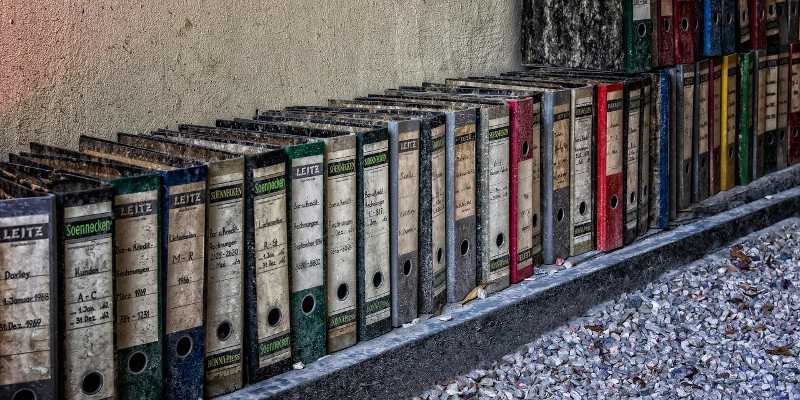Eliminar accidentalmente un archivo/carpeta es algo que le ha sucedido a casi todos los usuarios. O bien, es posible que haya dejado su computadora por unos minutos y, cuando regresó, vio que sus hijos habían borrado una carpeta importante.
Borrar un archivo es una tarea sencilla, incluso si no eres muy experto en tecnología, pero a veces se pueden eliminar los archivos incorrectos. Si hay una carpeta que nunca desea borrar, la mejor opción es crear una carpeta imborrable.
Cómo crear una carpeta imborrable en Windows 10
Los siguientes pasos no solo lo ayudarán a crear una carpeta que no se pueda borrar, sino también una que no se pueda cambiar de nombre. Esto definitivamente es una ventaja ya que no tienes que preocuparte de que alguien más lo haga sin tu permiso.
Para comenzar, abra el símbolo del sistema. Puede hacer esto escribiendo cmd en la opción de búsqueda de Windows o haciendo clic con el botón derecho en el menú Inicio y seleccionando la opción Símbolo del sistema desde allí. Estas son dos de las muchas formas en que se puede hacer, y obviamente puedes elegir la que mejor te funcione.
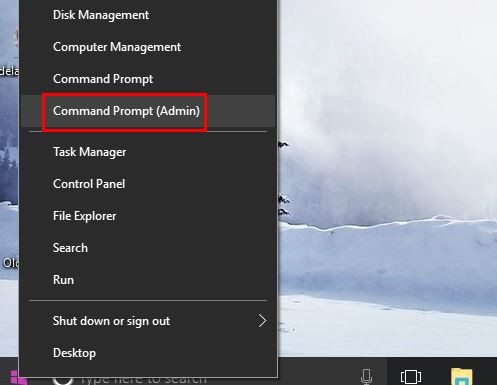
Una nota importante a tener en cuenta es que esta carpeta imborrable solo se puede crear en una unidad no rooteada. Por ejemplo, puede crearlo en unidades como D, E, F y G, pero no en C: donde contiene los archivos del sistema. Una vez que tenga el símbolo del sistema abierto, escriba E: para acceder a la partición.
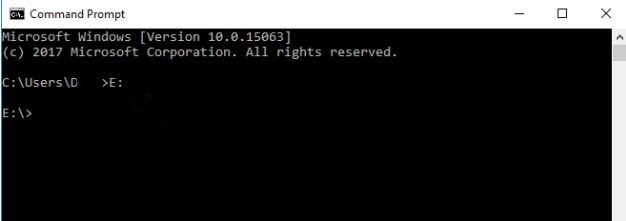
Escribe
para crear el nombre reservado «con». md significa crear directorio. No olvides presionar la tecla Enter. Abra la unidad E: en el Explorador de Windows y la carpeta nueva e imborrable debería aparecer con el nombre «con» justo debajo.
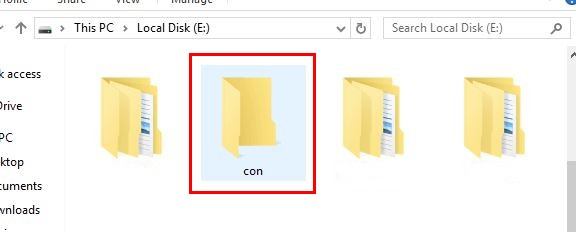
Para ver si todo funcionó bien, intente eliminar la carpeta de la misma manera que normalmente eliminaría un archivo.
Modificar los permisos de seguridad para la carpeta imborrable
Si lo que desea hacer es evitar que alguien elimine cualquier carpeta que tenga en su computadora con Windows, también puede hacerlo sin crear una carpeta imborrable.
1. Para denegar el permiso a alguien, haga clic derecho en la carpeta cuyos permisos desea cambiar y seleccione «Propiedades».
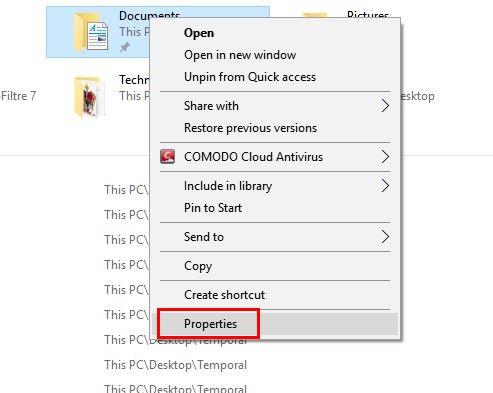
2. Cuando aparezca la nueva ventana, haga clic en la pestaña «Seguridad». Debe estar en la parte inferior derecha de todas las pestañas. Debajo del cuadro de nombres de grupos o usuarios, verá un botón «Editar». Haz click en eso. A continuación, haga clic en el botón «Agregar» debajo del cuadro con el mismo nombre para agregar un nombre de usuario o grupo.
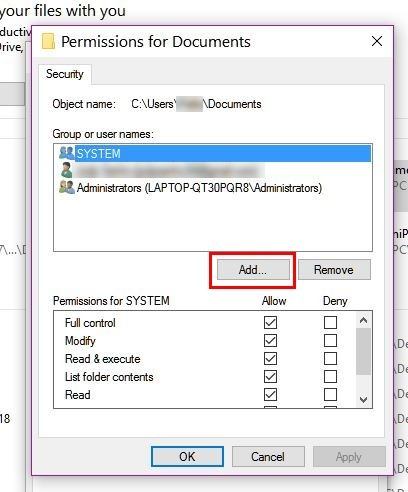
Debajo de donde dice «Ingrese el nombre del objeto para seleccionar», escriba «Todos» y haga clic en Aceptar. Ahora debería volver a la pestaña Seguridad. Donde dice «Permiso para todos», seleccione la casilla «Denegar» para «Control total». Haga clic en Aceptar.
En la imagen de arriba, donde está seleccionada la casilla «Permitir», debe seleccionar la casilla junto a ella. Pero, antes de hacer esto, asegúrese de haber elegido la opción Todos de la lista.
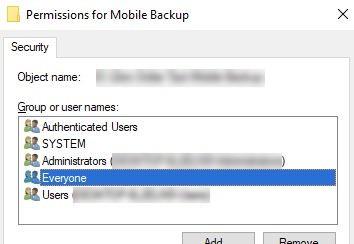
Para que sus cambios sean definitivos, haga clic en Aceptar seguido del botón Sí cuando se le solicite que confirme sus cambios.
Conclusión
Algunos archivos son demasiado necesarios y debe asegurarse de que no haya forma posible de manipularlos. ¿Cómo mantienes tus carpetas seguras? Deja un comentario y cuéntanos.